Αυτό το άρθρο ισχύει αν έχετε κάνει πρόσφατα αλλαγές στο υλικό της συσκευής σας και προσπαθείτε να κάνετε αναβάθμιση σε Windows 11. Οι αλλαγές υλικού ενδέχεται να επηρεάσουν την καταλληλότητά σας για αναβάθμιση, αν και θα χρειαστεί να κάνετε μερικά βήματα για να δείτε την ενημερωμένη καταλληλότητά σας στις Ρυθμίσεις.
Αυτό το άρθρο μπορεί επίσης να ισχύει αν τα μηνύματα στην εφαρμογή Έλεγχος λειτουργίας υπολογιστή και η σελίδα Windows Update στις Ρυθμίσεις δεν συμφωνούν.
Αν κάνατε πρόσφατα αλλαγές στο υλικό σας και θέλετε να δείτε αν ο υπολογιστής σας πληροί πλέον τις απαιτήσεις για τα Windows 11, ο ευκολότερος τρόπος για να το κάνετε αυτό είναι με την εφαρμογή Έλεγχος λειτουργίας υπολογιστή:
-
Αν δεν το έχετε κάνει ακόμα, εγκαταστήστε την εφαρμογή Έλεγχος λειτουργίας υπολογιστή εδώ.
-
Πατήστε πλήκτρο με το λογότυπο των Windows + S ή επιλέξτε Αναζήτηση, πληκτρολογήστε Έλεγχος λειτουργίας υπολογιστή και επιλέξτε Έλεγχος λειτουργίας υπολογιστή από τη λίστα των αποτελεσμάτων.
-
Επιλέξτε Έλεγχος τώρα.
Μπορεί να χρειαστούν έως και 24 ώρες για να ανανεώσει το Windows Update τις πληροφορίες καταλληλότητάς σας. Αν οι πληροφορίες καταλληλότητάς σας δεν ενημερώνονται εγκαίρως, μπορείτε επίσης να ανανεώσετε μη αυτόματα την αξιολόγηση καταλληλότητας των Windows 11 χρησιμοποιώντας τα ακόλουθα βήματα.
Σημείωση: Η αλλαγή του υλικού σας δεν σημαίνει απαραίτητα ότι η συσκευή σας θα προσφερθεί αμέσως τα Windows 11. Η αναβάθμιση θα κυκλοφορήσει με την πάροδο του χρόνου σε συσκευές εντός της αγοράς με βάση μοντέλα ευφυΐας που λαμβάνουν υπόψη την καταλληλότητα υλικού, τα μετρικά αξιοπιστίας, την ηλικία της συσκευής και άλλους παράγοντες. Σκοπεύουμε να κυκλοφορήσουμε την προσφορά αναβάθμισης το συντομότερο δυνατό, διασφαλίζοντας παράλληλα μια εμπειρία υψηλής ποιότητας.
Πώς να ανανεώσετε μη αυτόματα την αξιολόγηση καταλληλότητας των Windows 11
Μπορείτε να ανανεώσετε την αξιολόγηση καταλληλότητας των Windows 11 είτε χρησιμοποιώντας το Χρονοδιάγραμμα εργασιών είτε εκτελώντας το από μια γραμμή εντολών διαχειριστή.
Ανανέωση χρησιμοποιώντας το Χρονοδιάγραμμα εργασιών
-
Πατήστε Πλήκτρο με το λογότυπο των Windows + S ή επιλέξτε Αναζήτηση, πληκτρολογήστε Χρονοδιάγραμμα εργασιών, και επιλέξτε Χρονοδιάγραμμα εργασιών από τη λίστα των αποτελεσμάτων.
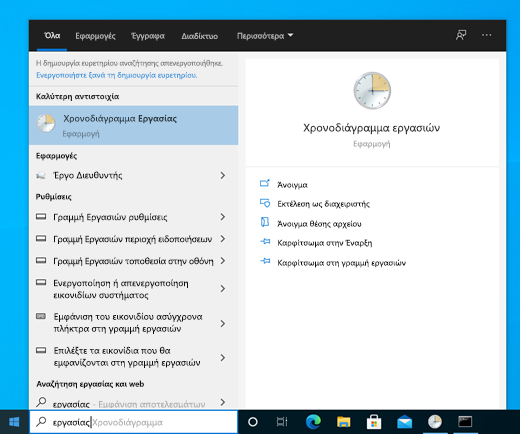
-
Χρησιμοποιώντας το αριστερό παράθυρο περιήγησης, μεταβείτε στο \Microsoft\Windows\Application Experience.
-
Κάντε δεξί κλικ (ή πατήστε παρατεταμένα) στην εργασία που ονομάζεται Εφαρμογή συμβατότητας της Microsoft και, στη συνέχεια, επιλέξτε Εκτέλεση.
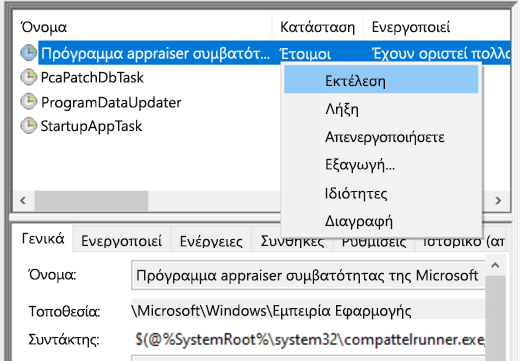
-
Περιμένετε μέχρι να ολοκληρωθεί η εργασία (θα εμφανίζεται ως Έτοιμο). Μπορείτε να επιλέξετε Ενέργεια > Ανανέωση στο επάνω μενού περιήγησης για να ανανεώσετε την κατάστασή του.
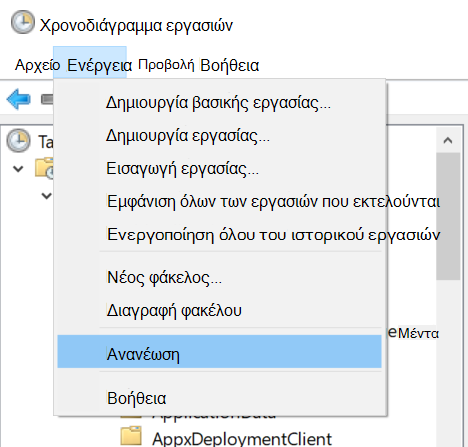
Κάντε ανανέωση χρησιμοποιώντας μια γραμμή εντολών διαχειριστή
-
Πατήστε πλήκτρο με το λογότυπο των Windows + S ή επιλέξτε Αναζήτηση, πληκτρολογήστεcmdκαι, στη συνέχεια, επιλέξτε Εκτέλεση ως διαχειριστής στην περιοχή Γραμμή εντολών στη δεξιά πλευρά.
-
Στη συνέχεια, πληκτρολογήστε την ακόλουθη εντολή και πατήστε Enter:
schtasks.exe /Run /TN "\Microsoft\Windows\Application Experience\Microsoft Compatibility Appraiser" -
Περιμένετε λίγα λεπτά μέχρι να ολοκληρωθεί η εργασία και, στη συνέχεια, ανοίξτε ξανά τις Ρυθμίσεις > Ενημέρωση και Ασφάλεια > Windows Update.
Σχετικά θέματα
Αναβάθμιση στα Windows 11: Συνήθεις ερωτήσεις
Απαιτήσεις συστήματος των Windows 11
Μπορώ να κάνω αναβάθμιση στα Windows 11;
Τρόποι εγκατάστασης των Windows 11
Εγκατάσταση των Windows 11 σε συσκευές που δεν πληρούν τις ελάχιστες απαιτήσεις συστήματος










